iOS 11 apporte une tonne de nouvelles fonctionnalités, rendant l'un des meilleurs systèmes d'exploitation mobiles encore meilleur. Certaines des principales fonctionnalités incluent le tout nouveau Dock pour iPad, un multitâche plus facile, la nouvelle application Fichiers, le glisser-déposer, l'App Store actualisé et le Centre de contrôle repensé, entre autres. De toutes les fonctionnalités, la fonctionnalité la plus controversée d'iOS 11 est le nouveau centre de contrôle repensé. Certaines personnes aiment sa personnalisation tandis que d'autres détestent son apparence. En tant qu'utilisateur d'Android, j'ai toujours accordé plus d'importance à la personnalisation que l'apparence, donc, inutile de le dire, j'aime bien ça. Cependant, je n'aime pas assez le fait de passer à un iPhone depuis mon téléphone Android. Si seulement il y avait un moyen d'exécuter le centre de contrôle sur mon appareil Android. Eh bien, si vous avez déjà pensé la même chose et que vous souhaitez faire l'expérience du centre de contrôle sur votre appareil Android, voici comment obtenir iOS 11 comme Control Center sur n'importe quel appareil Android:
Noter: J'utilise mon OnePlus 3 pour ce didacticiel, mais le processus fonctionnera sur n'importe quel appareil Android exécutant 4.1 ou supérieur.
Obtenez le centre de contrôle iOS 11 sur Android à l'aide d'applications tierces
Il existe de nombreuses applications sur le Play Store qui promettent d'apporter le centre de contrôle iOS à Android, mais aucune d'entre elles ne correspond "Centre de contrôle OS 11" (libre). L'application fonctionne tout simplement. Au cours de ma journée d'utilisation, contrairement à d'autres applications, celle-ci ne s'est jamais écrasée sur moi. Depuis le moment où je l'ai activé, jusqu'au moment de la rédaction de cet article, l'application fonctionnait sans aucun problème. C'est pourquoi cette application est votre meilleur pari pour obtenir le centre de contrôle sur votre appareil Android.
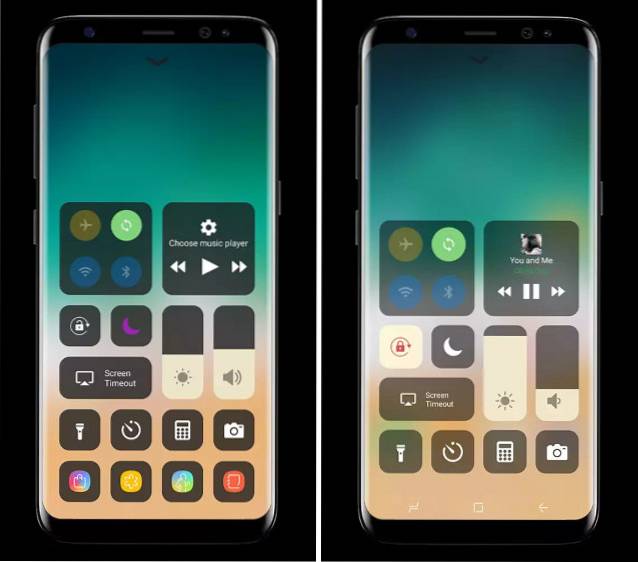
Une fois que vous avez installé l'application, l'application vous demandera diverses autorisations, que vous devrez accorder pour qu'elle fonctionne. L'application a besoin de ces autorisations pour fonctionner correctement. Si vous n'accordez pas ces autorisations à l'application, elle plantera et ne fonctionnera pas correctement. En ce qui concerne le processus d'octroi de l'autorisation, c'est vraiment facile. le l'application elle-même vous guidera vers la page des paramètres et tout ce que vous aurez à faire est d'activer le paramètre correspondant pour l'application.
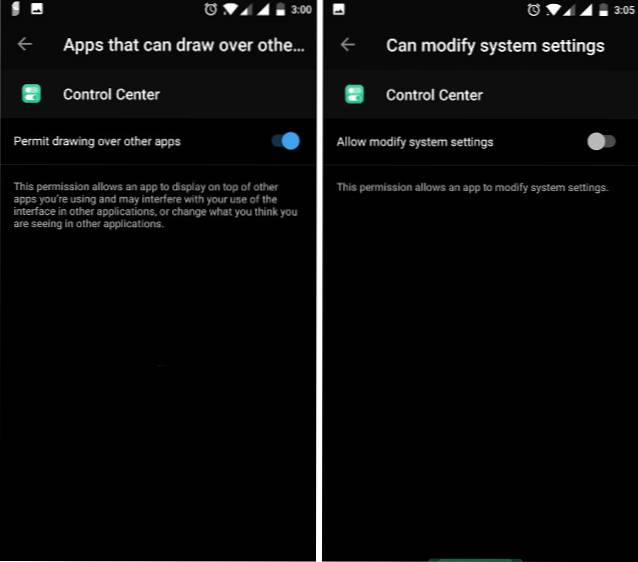
Une fois que vous avez accordé l'autorisation, vous pouvez ouvrir l'application pour accéder à ses paramètres. La page des paramètres de l'application permet de personnaliser fortement le centre de contrôle. Par exemple, vous pouvez décider, si vous voulez accéder au centre de contrôle en faisant glisser le doigt en bas, à droite ou à gauche. Ici, vous pouvez également activer la taille et la couleur de la zone de balayage. Pour ce faire, lancez simplement l'application et appuyez sur «taille» comme indiqué sur la figure. Ici, vous pouvez effectuer toutes les modifications mentionnées ci-dessus. Pendant que vous êtes ici, vous devriez également activez l'option "Afficher sur tout", cela vous permettra d'accéder au centre de contrôle de partout (même à partir de l'écran de verrouillage).
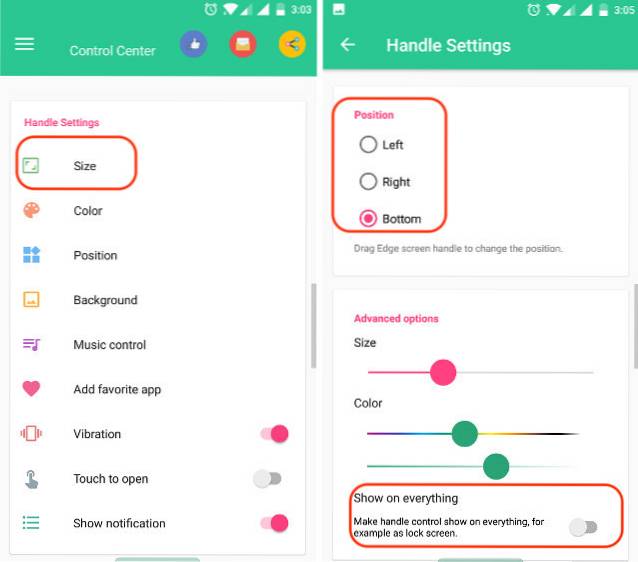
Une fonctionnalité intéressante ici est qu'en plus d'ajouter des paramètres, vous pouvez également ajouter des raccourcis d'application. Sur le la page d'accueil de l'application appuyez sur "Ajouter une application préférée", puis appuyez sur l'icône (+). Maintenant, vous serez guidé vers une liste de toutes vos applications et vous pourrez choisir celle que vous aimez.
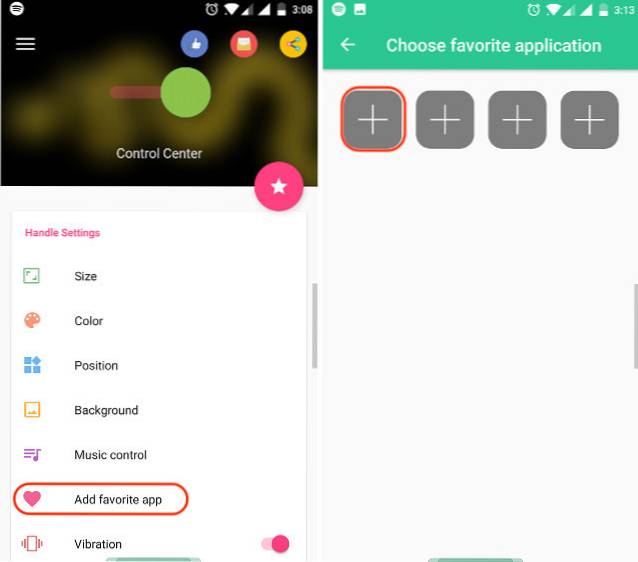
Par exemple, j'ai choisi l'application Fenix et maintenant je peux y accéder depuis le Control Center. Il existe de nombreux autres paramètres avec lesquels jouer. Par exemple, vous pouvez activer «Assistive Touch», changer la couleur et l'arrière-plan du Control Center, et changer la langue entre autres. N'hésitez pas à explorer les paramètres et à personnaliser le centre de contrôle à votre guise.

Il y a un autre point dont je veux discuter et c'est la partie 3D-touch. Vous pouvez utiliser le geste tactile 3D présent sur l'iPhone en appui long sur une icône du centre de contrôle. Cependant, cela ne fonctionne pas pour toutes les icônes, par exemple, l'icône de la musique n'a pas un long geste de pression.
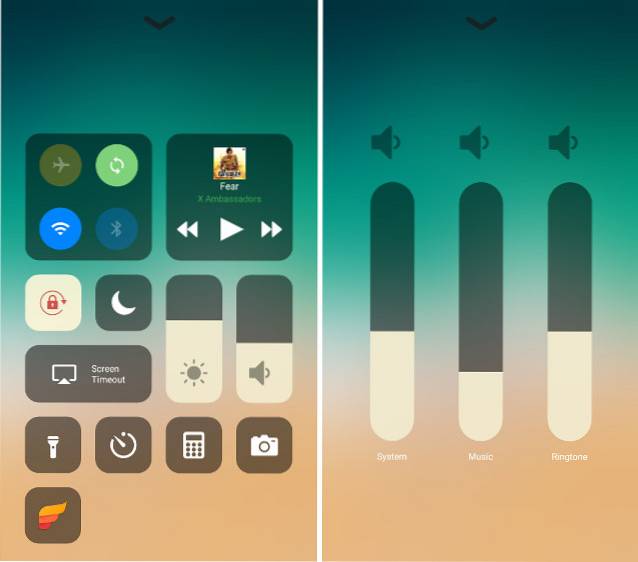
La seule mauvaise chose à propos de cette application est probablement qu'elle est prise en charge par des publicités. Il n'y a pas de version pro, vous ne pouvez donc pas désactiver les publicités même si vous le souhaitez. Cependant, la bonne chose est que vous n'ouvrirez l'application que lorsque vous la configurez.
VOIR AUSSI: Comment ajouter un curseur de luminosité sur la barre d'état sous Android
Utilisez le centre de contrôle iOS 11 sur Android
Alors, voilà. Vous pouvez simplement installer l'application Control Center OS 11 pour obtenir le centre de contrôle iOS 11 sur Android. C'est simple et fonctionne très très bien, contrairement à la plupart des autres applications qui prétendent apporter des fonctionnalités de type iOS sur Android. Eh bien, essayez l'application et dites-nous comment vous aimez le centre de contrôle sur votre smartphone Android dans la section commentaires ci-dessous.
 Gadgetshowto
Gadgetshowto


![Principales recherches de Bing en 2012 dans diverses catégories [Liste]](https://gadgetshowto.com/storage/img/images/bings-top-searches-of-2012-in-various-categories-[list]_2.jpg)
